3D modelování v cloudu na základní škole
Zpracoval: Václav Nádvorník
Věk (stupeň školy) |
|
Vstupní požadavky na žáky |
|
Cíl aktivity |
|
Rozvíjené kompetence |
|
Potřebný HW a SW |
|
Průběh výuky
Příprava na výuku
Učitel si předem připraví účet v prostředí SketchUp – je možné využít školní účet Google, případně lze registraci vytvořit i bez něj. Dále si učitel připraví například reálný model domu, kterou žáci budou v rámci programu SketchUp modelovat. Může se jednat o fotografii, nebo zpočátku i o tvorbu pomocí vlastní fantazie.
Samotná registrace se skládá z několika kroků popsaných v obrázcích níže. Pro školy je jeho využití zdarma.
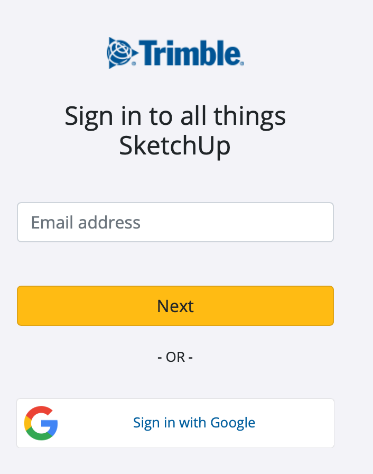
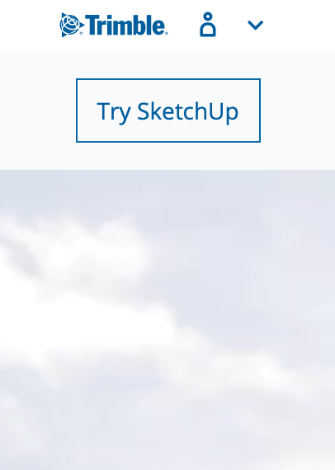

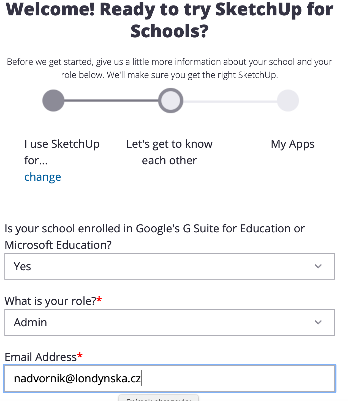

Obrázek 1: Základní spuštění
Průběh a organizace výuky
Na začátku hodiny (případně více hodin) učitel vyzve žáky k registraci v prostředí SketchUp a registrací (viz výše) je provede. Následně s žáky projde základní ukázku pracovního prostředí:
Vytvoření nového modelu – volíme šablonu s jednotkou milimetry.

Obrázek 2: Základní pracovní obrazovka
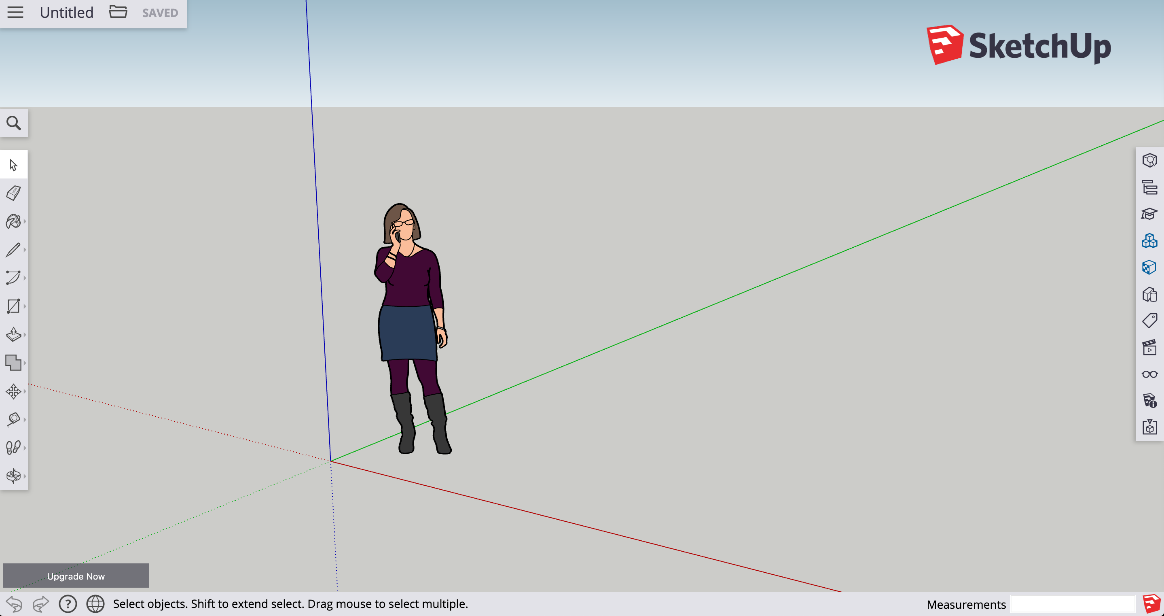
Obrázek 3: Náhled do prostředí
Základní jednotka SketchUpu je tzv. entita – což je úsečka, obdélník, kružnice atd. V programu postupujeme tak, že kreslíme jeden pohled na těleso, například půdorys, který poté příkazem push vytahujeme do prostoru.
Základní kreslící nástroje z levé části obrazovky | ||
Úsečka | Obdélník | Kružnice, polygon, text |
 |  |  |
Slouží k nakreslení úsečky. Jestliže je úsečka rovnoběžná s některou osou (x, y, z), tak při kreslení má jejich barvu | Slouží k nakreslení základního obdélníku a jiných plošných útvarů. | Je v rámci podskupiny obdélník a slouží k nakreslení kružnice zadáním středu a poloměru, případně n-úhelníku a textu. |
Výběr entity (prvku) | Změna pohledu, otočení náhledu, přiblížení atd | Posun, kopie, otočení, změna velikosti |
 | 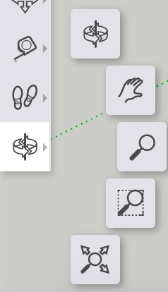 |  |
Základní příkaz, kterým vybíráme jednotlivé entity. Přidání do výběru je možné pomocí klávesy CTRL, fungují i výběry tažením. | Veškeré přibližovací a posunovací příkazy pro náhled na model (nikoli posunutí a otočení modelu, pouze změna pohledu). | Příkazy na editaci modelu a jeho entit změnou velikosti, otočením, či posunutím. Zde je třeba vždy dávat pozor, aby se žáci “drželi” jednotlivých os. (Posouvali vždy po jednotlivých barevných osách x, y, z). |
Vybarvení ploch | Druhy materiálů | Výběr jazyky, tlačítko zpět |
 |  |  |
Velmi populární nástroj. Jednotlivé plochy lze vybarvovat podle druhů materiálů. Druhy volíte v pravé části obrazovky | Výběr materiálů podle skupin. Jedná se o pravou část menu. | Tlačítko zpět a další jsou netradičně v levém spodním rohu obrazovky |
Všechny hodnoty je možné zadat jejich rozměrem pomocí numerické klávesnice. Například úsečku délky 300 mm zadáme tak, že zvolíme nástroj úsečky, zadáme počáteční bod a na numerické klávesnici napíšeme číslo 300 a stiskneme klávesu Enter. Jestliže notebook nemá numerickou klávesnici, pomůžeme si klávesou Fn.
Následuje představení jednotlivých nástrojů. Je možné žákům tuto kartu s nástroji poskytnout vytisknutou, případně je možné použít jiné materiály, předpřipravené karty s nástroji – po zadání do Google vyhledávači obrázků například tohoto hesla „sketchup reference card„. Je třeba si dát pozor na mírné odlišnosti v jednotlivých verzích SketchUpu.
Nyní následuje samotná aktivita – tvorba domu.
Je možné zvolit několik postupů – společnou tvorbu, nebo ukázku hotového domku a řízenou samostatnou práci žáků. Jestliže se však jedná o první setkání s programem, pak řízenou činností žáci zažijí úspěch rychleji, a to je motivuje do dalších hodin a již vlastního modelování. Proto je zde nastíněn řízený postup, jak tvořit dům.
Při kresbě domu nejdříve vytvoříme jeho půdorys.

Půdorys nakreslíme pomocí funkce obdélník, případně funkce úsečka.
Nyní příkazem PUSH  z půdorysu vytvoříme 3D objekt.
z půdorysu vytvoříme 3D objekt.

Vytvoříme jednoduchý trojúhelník (pomocí nástroje tužka), jako štít sedlové střechy a tu pomocí příkazu push vysuneme. (Varianta je i příkaz move hrany)


A základní dům je vytvořen. Je možné jej doplnit o dveře a okna. Využíváme příkaz obdélník a pro zárubně offset.
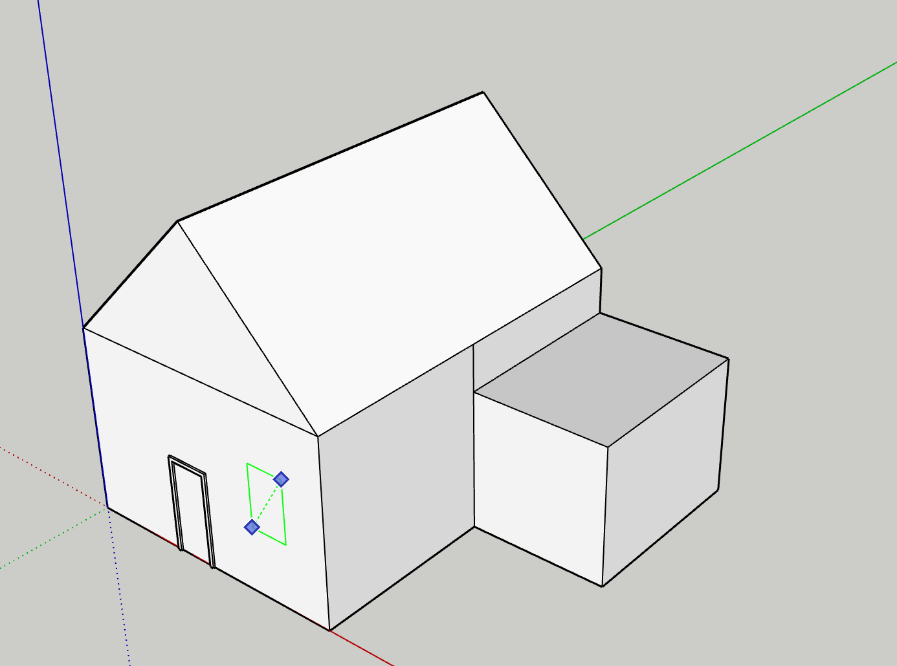
Nakonec je možné dům vybarvit pomocí nástroje bucket různými materiály.

Další hodinu je možné žáky vyzvat k tvorbě vlastního domu, případně svého vysněného pokoje.
Na co si dát pozor
Pozor na rozdíly v jednotlivých verzích SketchUpu a tím i na mírně odlišné návody, které lze na webu najít. Dále pro některé může být limitující anglický jazyk programu. Při samotném modelování bývá pro žáky nejtěžší dodržet kolmost a práci v jednotlivých osách.
Alternativní řešení
Jedná se o jeden z programů skupiny CAD, který je poměrně jednoduchý, ale svým zaměřením spíše tradiční. Jako alternativu je možné použít program Tinkercad, který při modelování využívá jiné principy. Dále je pro školu možné zdarma používat již komplexnější program fusion360, který ale vyžaduje instalaci.
